
【Windows】通知の音を消す
Windows10 または Windows11の通知音は、設定で消すことができます。
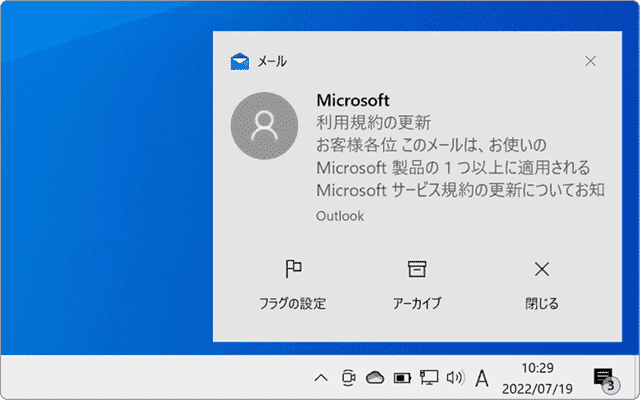
対象OS Windows 10、Windows 11
Windowsの通知とは?
通知は、Windows 10、11に搭載された、システムやアプリからのお知らせを表示するメッセージ機能です。新着メールやシステムの更新などのさまざまなメッセージを、画面右下にトースト表示します。
メッセージが表示されるタイミングでサウンド(効果音)が流れますが、設定により音を消したり、別のサウンドに変更することができます。
![]() ヒント:
設定により通知のメッセージ表示を無効にしたり、集中モードを有効にして一時的にメッセージ表示を停止することができます。
ヒント:
設定により通知のメッセージ表示を無効にしたり、集中モードを有効にして一時的にメッセージ表示を停止することができます。
1. Windowsの通知音を消す
Windowsからメッセージが表示されるときの効果音を消す(停止する)方法です。この設定により、システムやアプリからのメッセージは有効にしたまま音だけを消すことができます。
-
 (スタート)ボタンをクリックします。
(スタート)ボタンをクリックします。
-
 (設定)ボタンをクリックします。
(設定)ボタンをクリックします。
-
設定が開いたらメニューの中から、[システム]をクリックします。
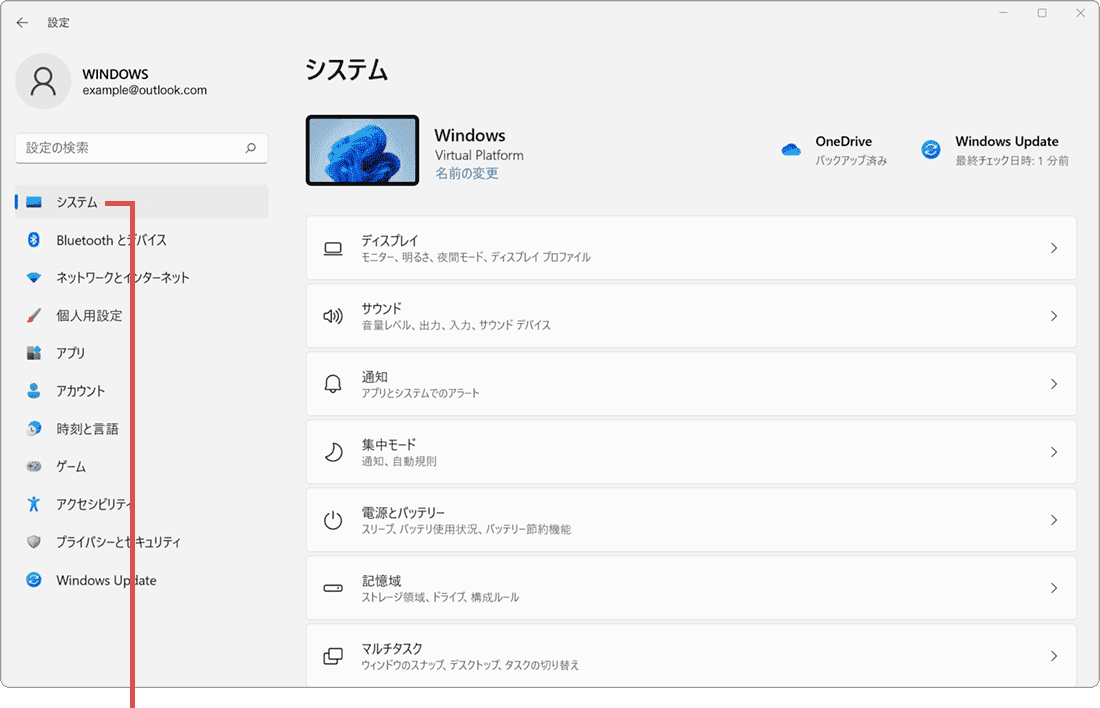
[システム]をクリックします。 -
システムの画面が開いたら、[通知]の項目をクリックします。
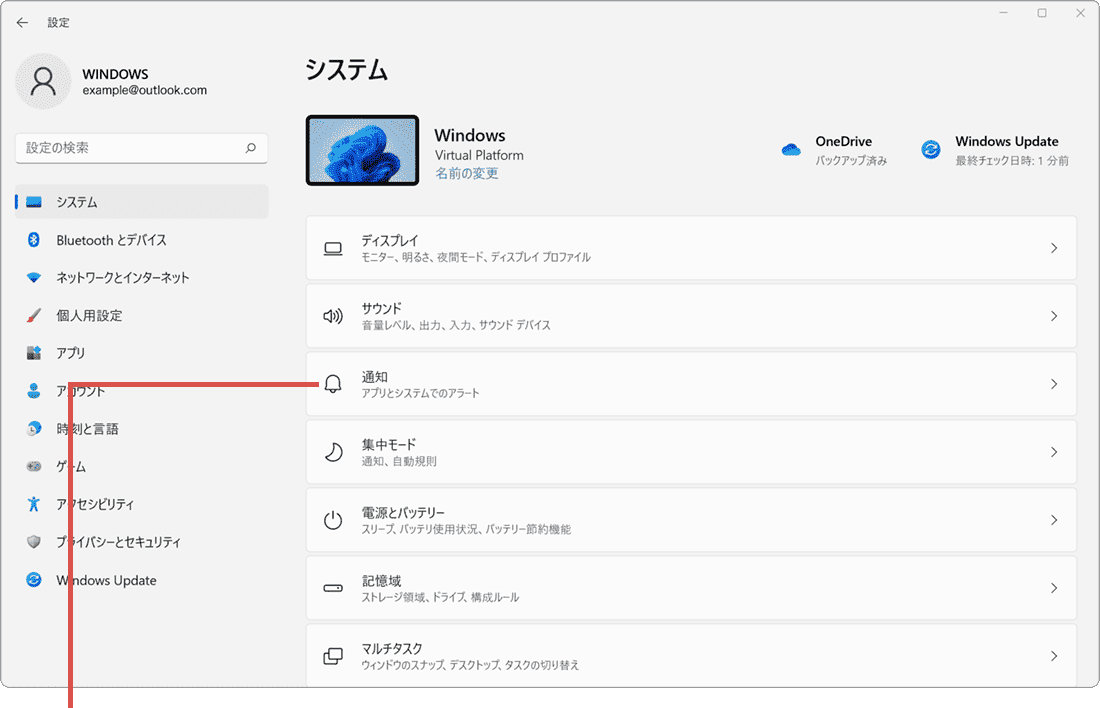
[通知]をクリックします。 -
通知の画面に切り替わったら、[通知]の項目をクリックします。
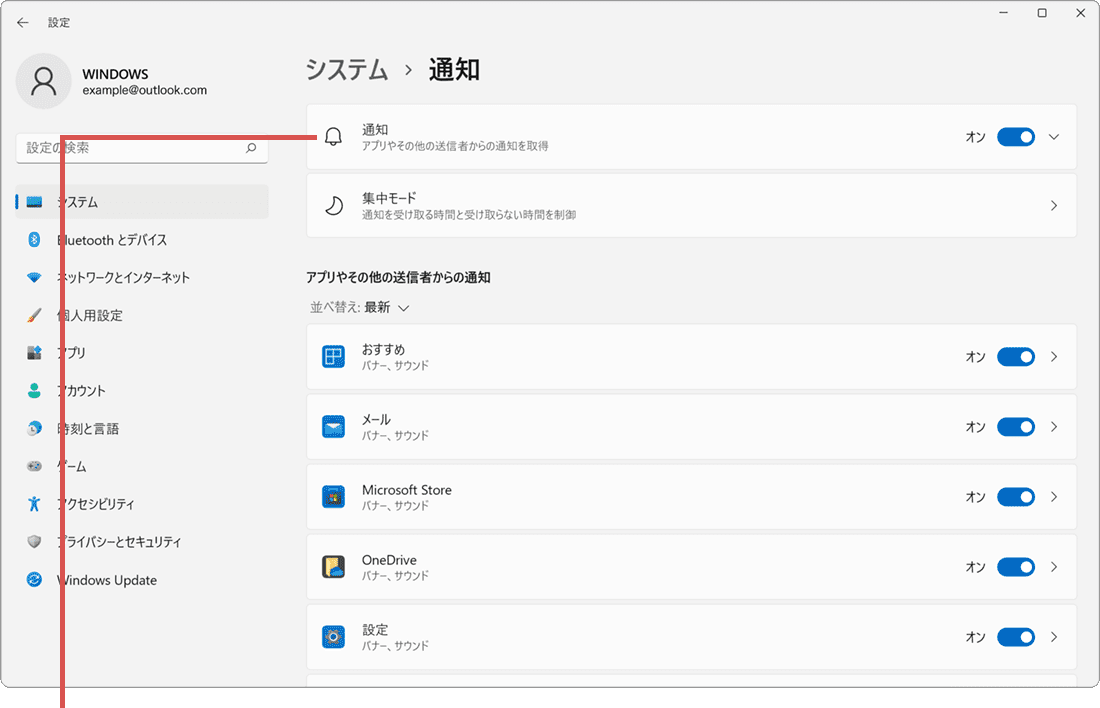
[通知]をクリックします。 -
[通知時にサウンドを再生する]のチェックを外します。
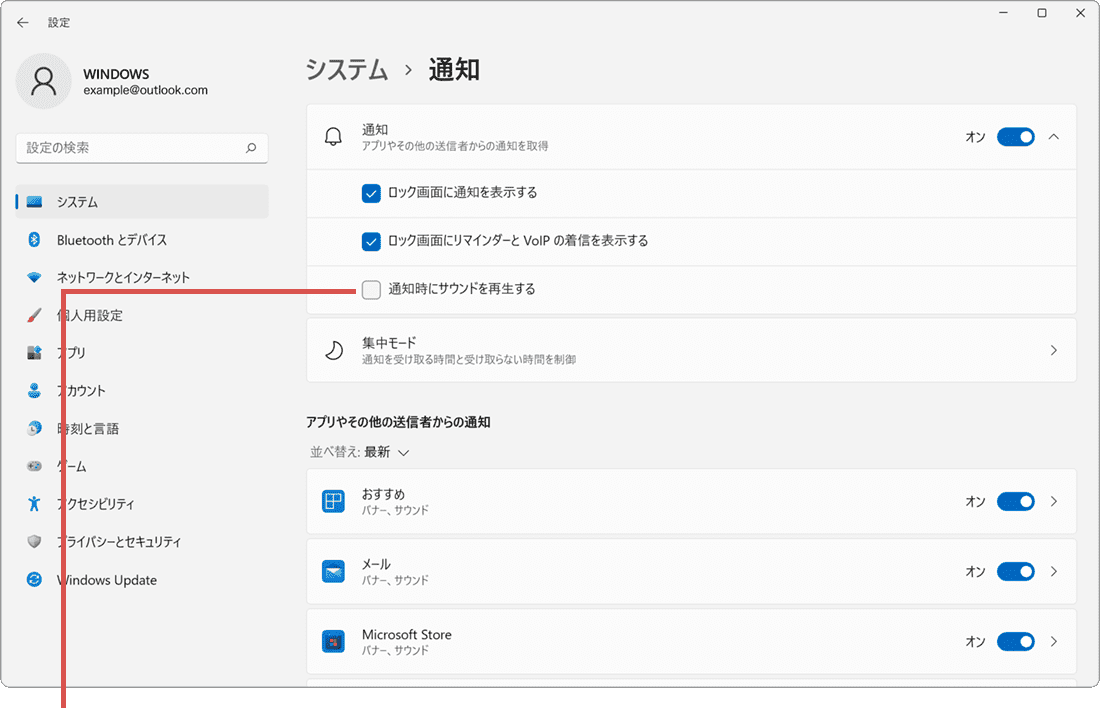
チェックを外します。
-
 (スタート)ボタンをクリックします。
(スタート)ボタンをクリックします。
-
 (設定)ボタンをクリックします。
(設定)ボタンをクリックします。
-
Windowsの設定が開いたら、[システム]をクリックします。
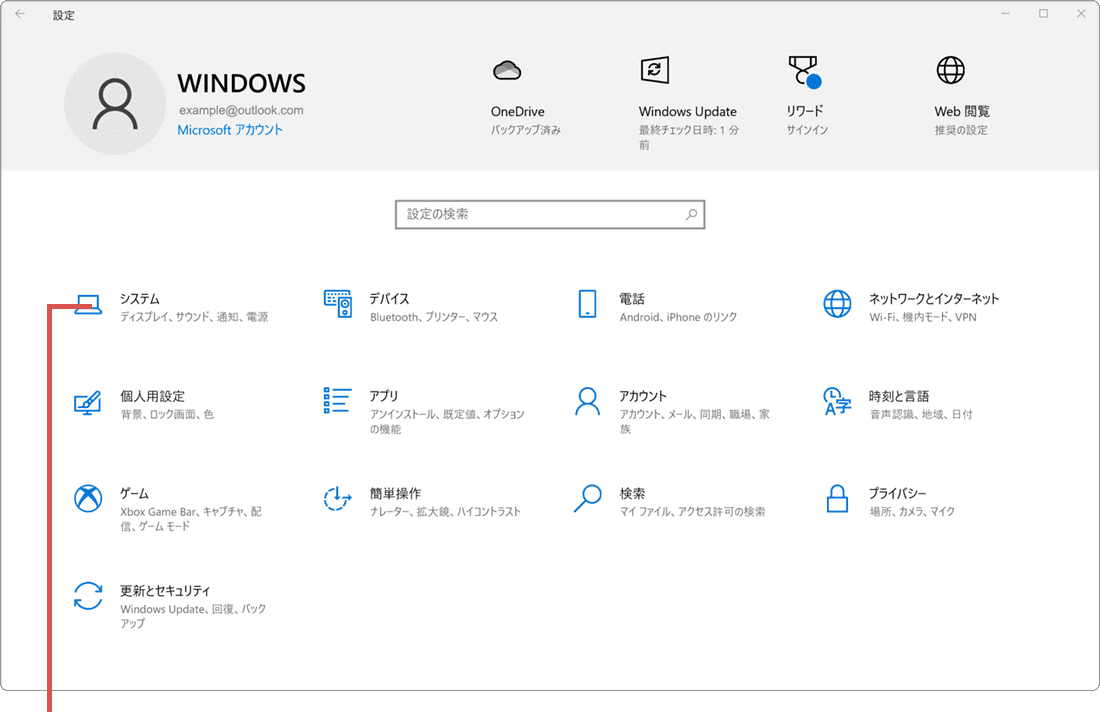
[システム]をクリックします。 -
メニューの中から、[通知とアクション]をクリックします。
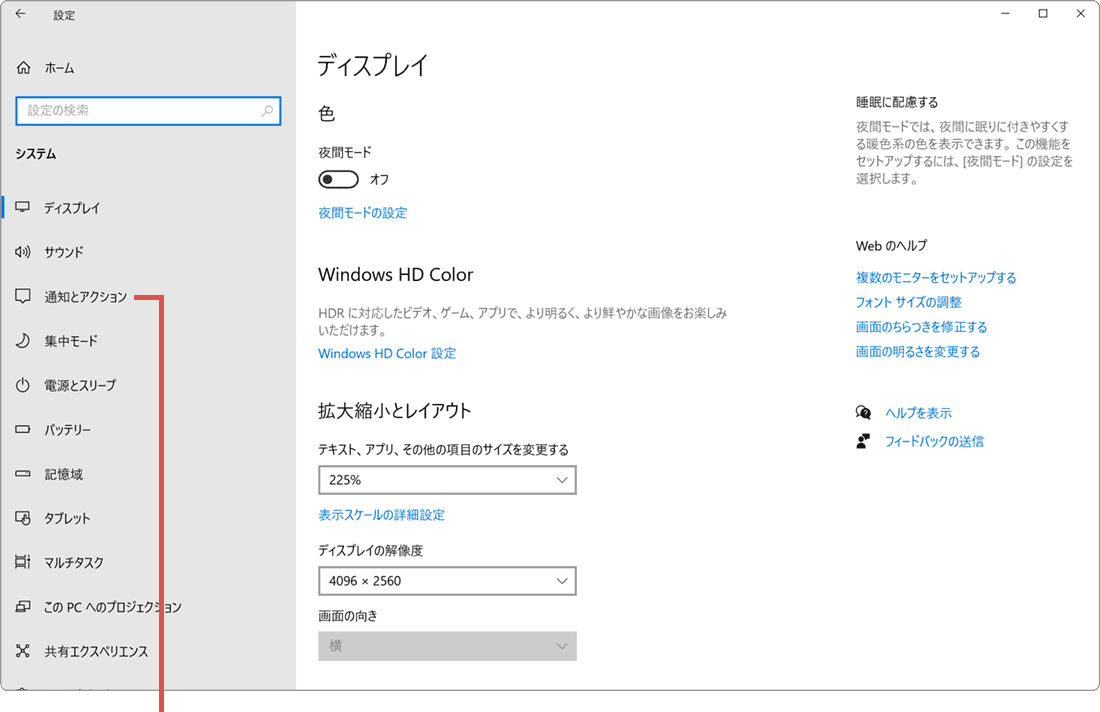
[通知とアクション]をクリックします。 -
[通知時にサウンドを再生する]のチェックを外します。
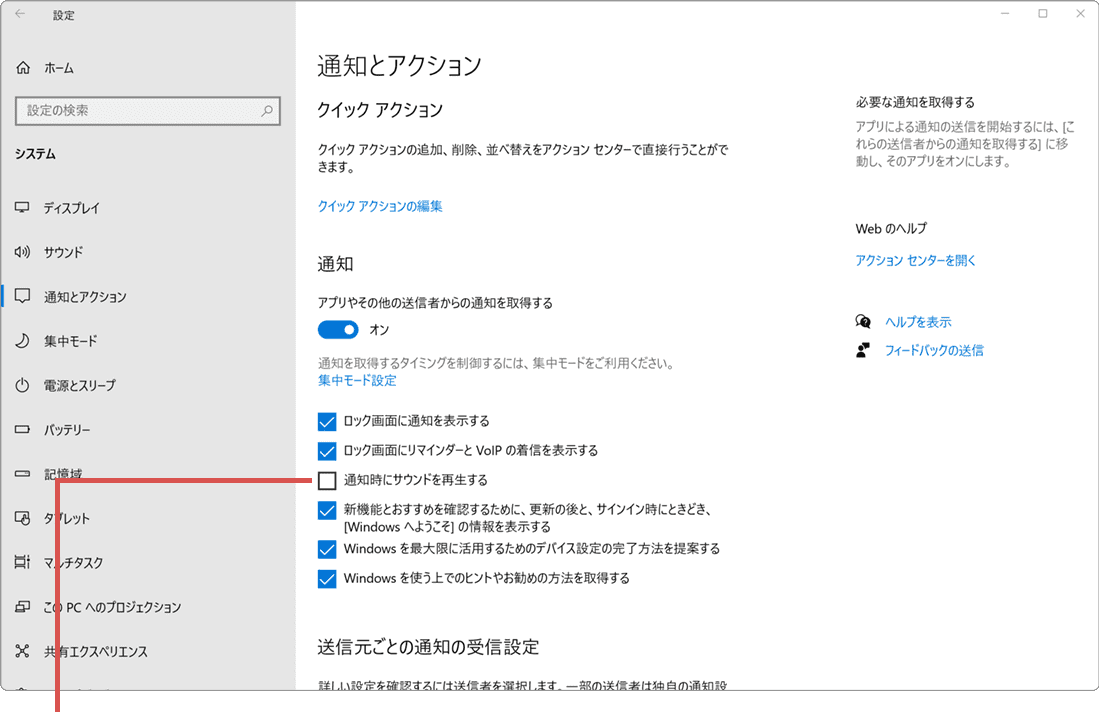
チェックを外します。
効果音を変更したいときは?
システム、アプリからのメッセージがトースト表示されるときに再生されるサウンド(効果音)は、下記の手順で変更することができます。
 効果音の変更する方法
効果音の変更する方法
- [スタート]>[設定]とクリックします。
- [システム]>[サウンド]とクリックします。
- 関連設定の項目にある[サウンドコントロールパネル]*1をクリックします。
- [サウンド]タブをクリックします。
- プログラムイベントの中にある[通知]を選択します。
- サウンドのプルダウンメニューの中から、効果音*2を選択します。
関連サイト(外部)
![]() 公開日:
2023/04/28 ・
公開日:
2023/04/28 ・
![]() 最終更新日:
2025/06/28 ・
最終更新日:
2025/06/28 ・
![]() 著者:まきばひつじ ・
著者:まきばひつじ ・
![]() この記事をシェアする
この記事をシェアする

 Copyright e-support. All Rights Reserved.
Copyright e-support. All Rights Reserved.